Darrera actualització: 06-03-2025
Verificar una llista de contactes és una bona pràctica que permet conèixer els emails que existeixen i els que no. Això ajuda al fet que millorem la nostra entregabilitat; en obtenir una llista neta a la qual fer enviaments d’email, evitem que els nostres butlletins acabin a la safata de correu no desitjat. A més, ens permet tenir estadístiques d’obertura i clics més precises dels nostres enviaments d’emailing atès que contactarem només amb aquells usuaris dels quals existeix l’email.
En aquest article t’expliquem com:
Una gran part dels proveïdors de verificació d’emails t’obliguen a comprar paquets de verificacions, la qual cosa implica que la majoria de les vegades has de comprar més crèdits de verificacions dels que realment necessites. Amb Acrelia, en canvi, només pagues pels emails que validaràs.
Utilitza la nostra calculadora per saber els nostres preus de verificació.
A més, si fas clic al botó "Comprar crèdits" de la pantalla principal, podràs comprar diferents packs de verificació i gastar-los segons les teves necessitats.
Si únicament vols verificar una adreça de correu, tens l'opció de fer una verificació de forma manual per a aquesta única adreça. Per a això, simplement has d'accedir a l'apartat "Verificar emails" del menú principal, copiar l'adreça al requadre en el qual s'indica "Introdueix l'adreça electrònica a verificar" i fer clic al botó "Verificar adreça electrònica".
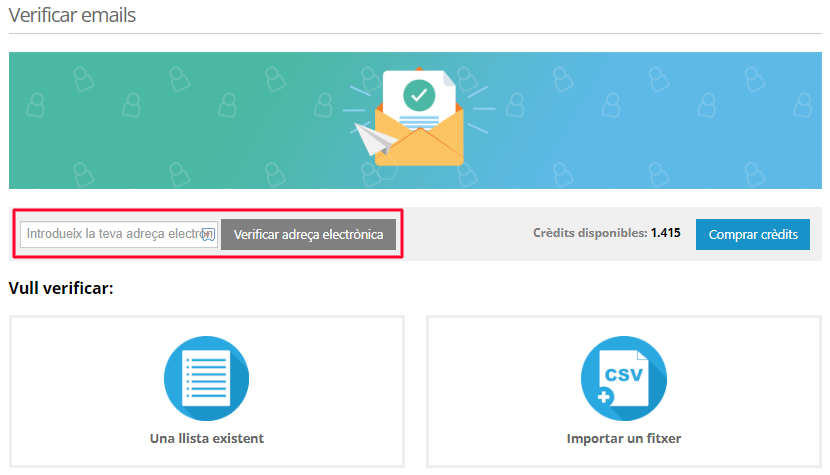
El sistema et mostrarà si es tracta d'un email vàlid o no, si és una adreça d'un proveïdor gratuït (per exemple Gmail, Hotmail, Yahoo...) o professional, i t'indicarà si aquesta adreça és una spam trap, una adreça temporal, una adreça genèrica o "Accepta tot".
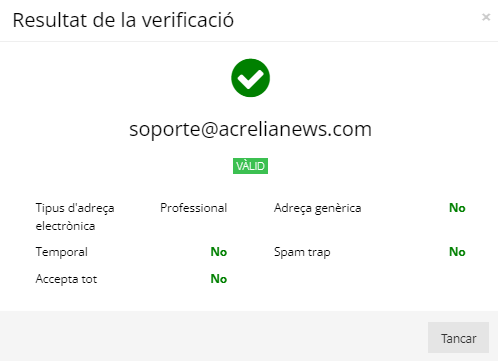
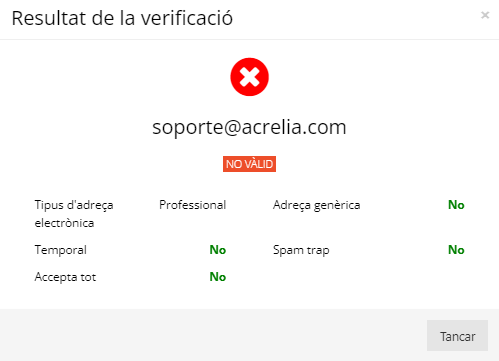
Un cop dins de la secció "Verificar emails" fes clic a l’opció “Una llista existent”.
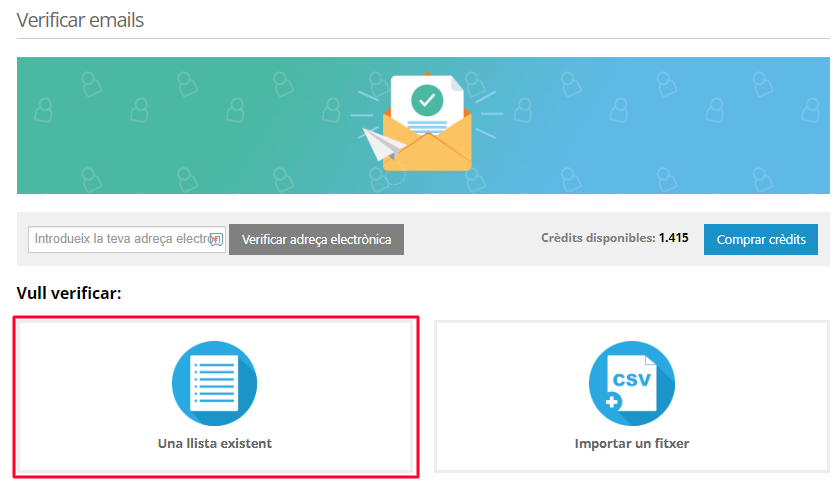
Tria la llista que vols verificar.
Opcionalment pots triar rebre una notificació quan la validació dels teus contactes finalitzi. Per això, marca com a “Sí” l'opció "Notificar-me per email". A continuació, introdueix l'adreça de correu electrònic on vols ser notificat.
Finalment, prem el botó “Següent”.
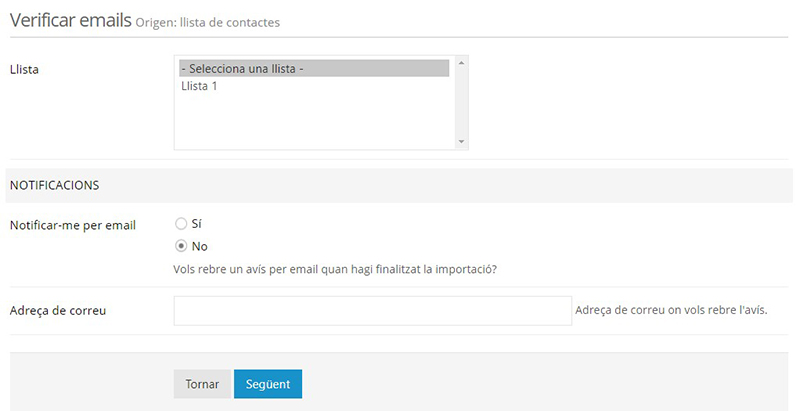
A continuació, veuràs el detall del número d'emails que seran verificats i el seu cost, on:
Si encara no has introduït les teves dades de facturació i targeta de crèdit, hauràs d'emplenar-les en el següent pas. Si les vas introduir amb anterioritat, només hauràs de confirmar la compra. Finalment, connectarem amb la passarel·la de pagament del teu banc perquè realitzis el pagament del servei.
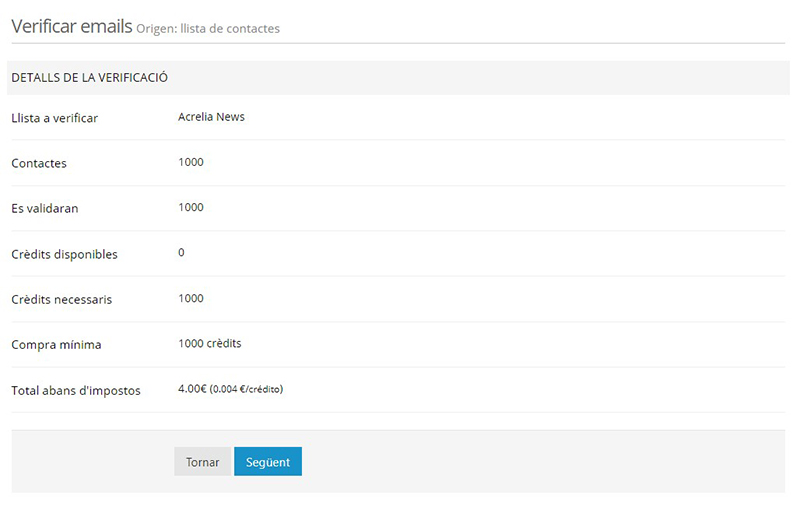
Fes clic a l’opció “Importar un fitxer” dins la secció “Verificar emails”.
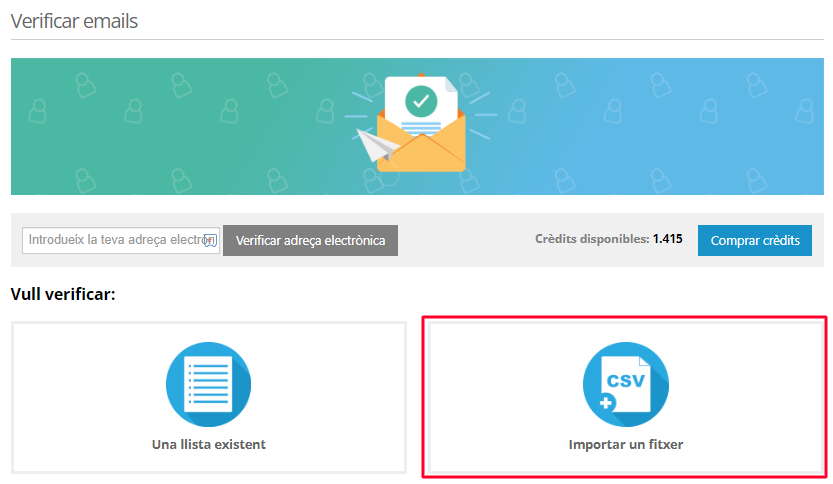
A continuació, indica el fitxer a verificar.
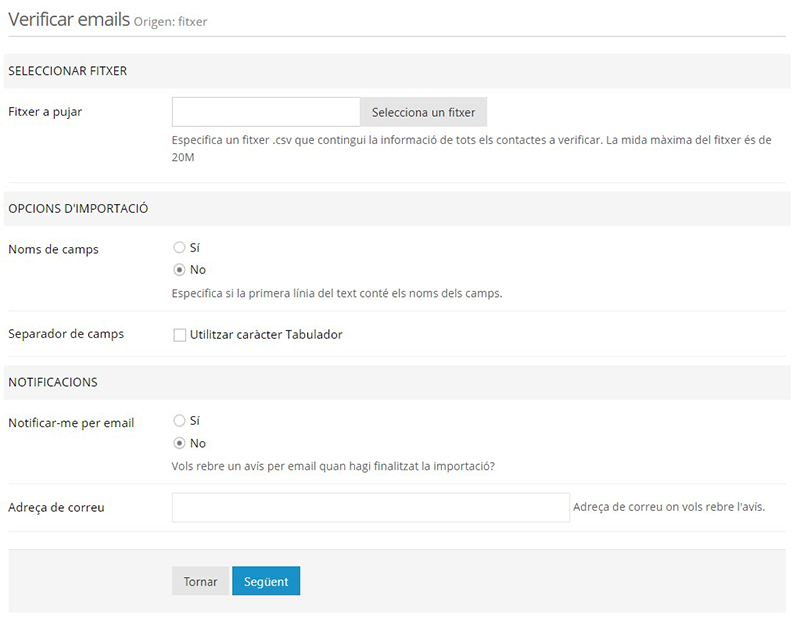
A les opcions d'importació pots indicar si la primera fila del teu fitxer té noms de camps prement sobre “Sí”. Si el teu fitxer només conté emails, deixa seleccionada l'opció “No”.
Opcionalment pots rebre una notificació quan la validació dels teus contactes finalitzi. Per això, marca com a “Sí” l'opció "Notificar-me per email". A continuació, introdueix l'adreça de correu electrònic on vols ser notificat.
Finalment, prem el botó “Següent”.
A continuació, veuràs el detall del número d'emails que seran verificats i el seu cost.
Els resultats de les teves validacions d'emails pots veure'ls des de l'apartat “Historial de verificacions" disponible dins l'opció del menú “Verificar emails”. Prement al botó amb un gràfic que es troba al costat de cada verificació, pots consultar-ne el resultat.
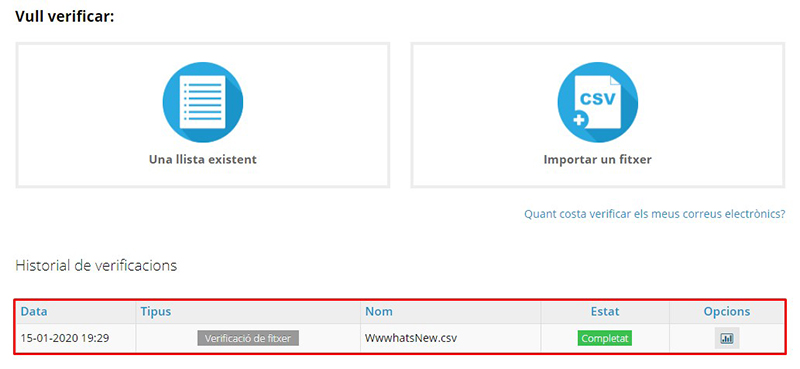
Després de realitzar una verificació, tens a la teva disposició un informe on pots veure el resultat de la verificació realitzada.
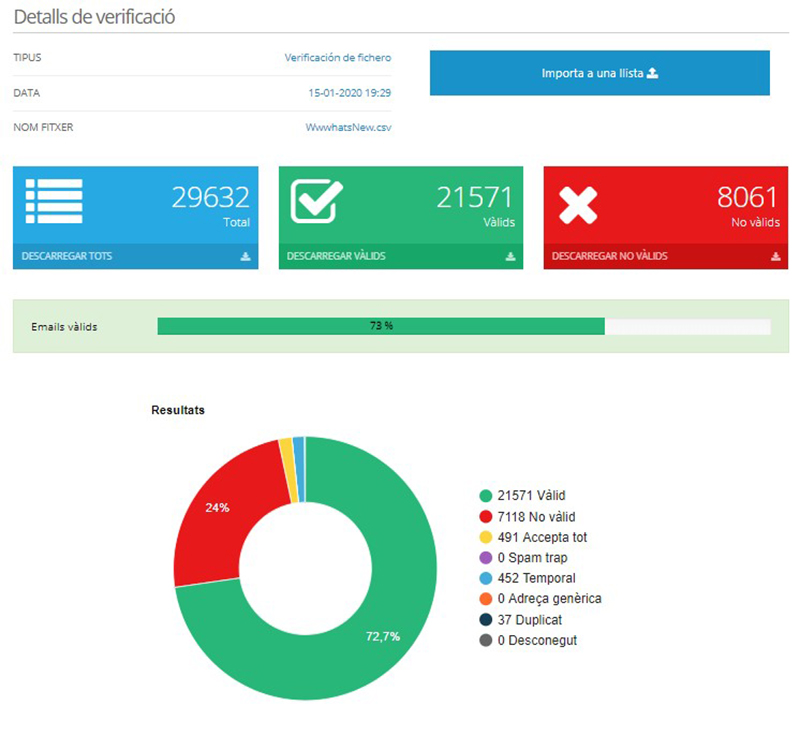
A la part superior pots veure-hi tres quadres de color on:
Els emails no vàlids es classifiquen en:
Les adreces d'email que en una verificació donin com a resultat no vàlid, desconegut, "Accepta tot" o que són adreces genèriques o temporals, has de considerar-les com a adreces d'alt risc i és millor que no les incloguis en els teus enviaments d'email màrqueting.
Des de l'informe de verificació pots descarregar els resultats de validació dels teus emails. Tan sols has de fer clic a “Descarregar tots”, “Descarregar vàlids” o “Descarregar no vàlids”.

Obtindràs els resultats en format Excel/CSV i et resultarà molt senzill filtrar els emails en funció de l'estat retornat en la verificació.
Si vas pujar un fitxer CSV per a verificar, una vegada finalitzat el procés tens la possibilitat d'importar-lo automàticament a una llista d’Acrelia per començar a fer enviaments d'email.
Accedeix a l'informe de verificació i prem sobre el botó “Importar a una llista”.
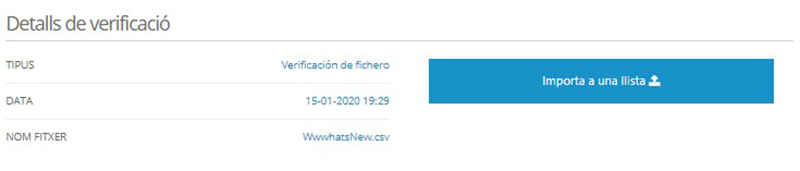
Segueix els passos de l'assistent d'importació.
Si vas verificar una llista ja existent a Acrelia, no és necessari que facis res, el sistema automàticament actualitza l'estat dels contactes de la teva llista deixant com subscrits només els emails vàlids.
Si treballes amb diversos subcomptes, quan fas la compra d'un pack de verificacions, pots repartir els crèdits i assignar-li a cadascun d'ells la quantitat que vulguis. Per fer-ho, has d'accedir a "Configuració" > "Subcomptes", fer clic a "Verificacions" i a continuació a "Repartir verificacions".
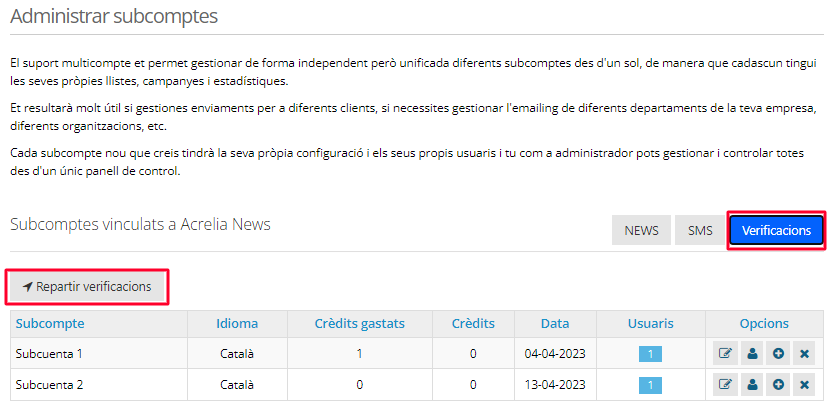
A la següent pantalla, per a confirmar l'acció, hauràs de fer clic al botó "Activar repartir crèdits entre subcomptes". Un cop dins el panell de gestió, podràs veure els crèdits totals disponibles i assignar a cada subcompte la quantitat que vulguis. A mesura que es vagin gastant, les dades s'aniran actualitzant de forma automàtica.
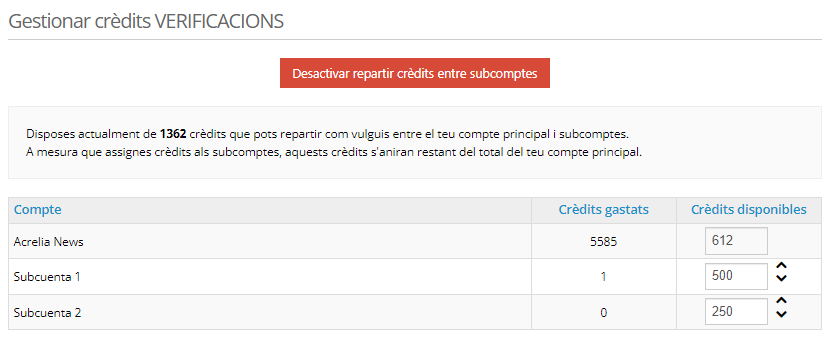
Agenda una demo gratuïta
Els nostres experts t’aconsellaran sobre quina és la millor solució d’Email Màrqueting pel teu negoci.